OpenOffice ist als eine der besten Office-Lösungen für Textverarbeitung, Excel-Tabellen, Datenbankverwaltung, PowerPoint-Präsentationen und weiteres bekannt. In diesem Artikel finden Sie eine kostenlose Schritt-für-Schritt-Anleitung zum Konvertieren von PDF-Dateien in von OpenOffice unterstützte Dateiformate.
PDF in OpenOffice-kompatible Formate umwandeln
PDFelement ist das branchenführende Programm zum Konvertieren von PDF-Dokumenten in OpenOffice-kompatible Formate. Es setzt auf eine einfach zu bedienende Benutzeroberfläche und unterstützt erstaunliche Funktionen, die Ihnen die Bearbeitung und Konvertierung von PDF-Dateien erleichtern. Am wichtigsten ist jedoch, dass es von jedem problemlos genutzt werden kann, denn Sie können ein PDF-Dokument ganz einfach importieren, es bei Bedarf bearbeiten und dann in OpenOffice-kompatiblen Formaten speichern.
 100% sicher | Werbefrei | Keine Malware
100% sicher | Werbefrei | Keine MalwareBusiness-Profis empfehlen PDFelement aufgrund seiner großen Auswahl an Bearbeitungswerkzeugen und -funktionen. Das OCR-Werkzeug gilt als beste Funktion dieses Programm, da es mehr als 20 Sprachen bei der Konvertierung gescannter PDF-Dokumente unterstützt. Sie können Bearbeitungsfunktionen wie Text hinzufügen, Bild einfügen, Text löschen oder bearbeiten, Textfeld hinzufügen, Wasserzeichen hinzufügen, Notizen oder Kommentare hinzufügen usw. nutzen
Video zur Umwandlung von PDF in Openoffice
Schritt 1. PDF-Datei für die Umwandlung laden
Installieren Sie PDFelement und öffnen Sie das Programm. Um Ihr PDF-Dokument zu öffnen, klicken Sie auf den „Datei öffnen“-Knopf und wählen Sie die Zieldatei im Dialogfenster.

Schritt 2. PDF vor der Umwandlung bearbeiten (optional)
Benutzer können PDF-Dateien vor der Konvertierung ganz einfach bearbeiten. PDFelement unterstützt eine breite Palette aller wichtigen Funktionen, mit denen Sie jedes Inhaltselement Ihres Dokuments verändern können. Klicken Sie auf den „Bearbeiten“-Knopf in der oberen linken Ecke der Multifunktionsleiste. Nun können Sie auf den zu ändernden Text klicken. Sie können Bilder auch mithilfe von Bearbeitungsfunktionen wie Bild hinzufügen, Bild entfernen, Verschieben/Größe ändern oder Bild drehen verändern.
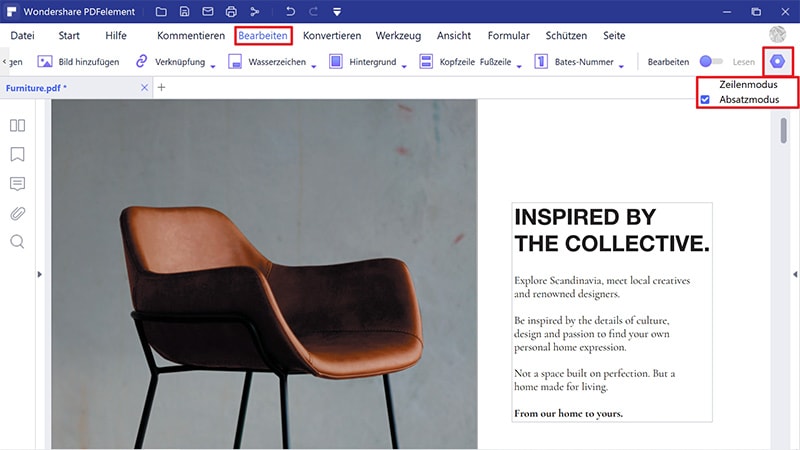
Schritt 3. PDF-Dateien in ein OpenOffice-kompatibles Format umwandeln
Wechseln Sie zum „Start“-Tab und klicken Sie auf „Zu Word“. Ein neues Dialogfeld öffnet sich, in dem Sie ein von OpenOffice unterstütztes Ausgabeformat festlegen können. Wählen Sie ein beliebiges von OpenOffice unterstütztes Ausgabeformat wie .doc, .docx, .rtf, .hwp, .xlsx, .png usw. Sie können auch die Zieldatei im Ausgabeordner festlegen. Klicken Sie schließlich auf „Speichern“, um den Vorgang zu starten.
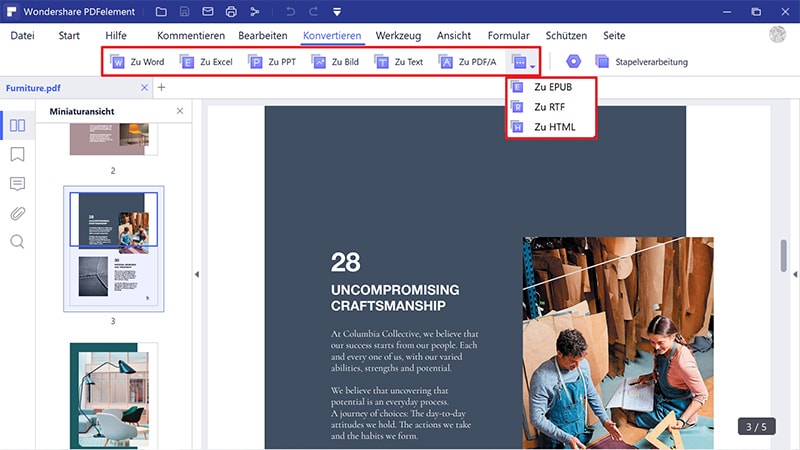
Schritt 4. Konvertierte Datei in OpenOffice importieren
Öffnen Sie das OpenOffice-Programm und öffnen Sie das „Datei“-Menü. Wählen Sie „Öffnen“, um die in ein OpenOffice-kompatibles Format konvertierte Datei im Programm zu wählen.
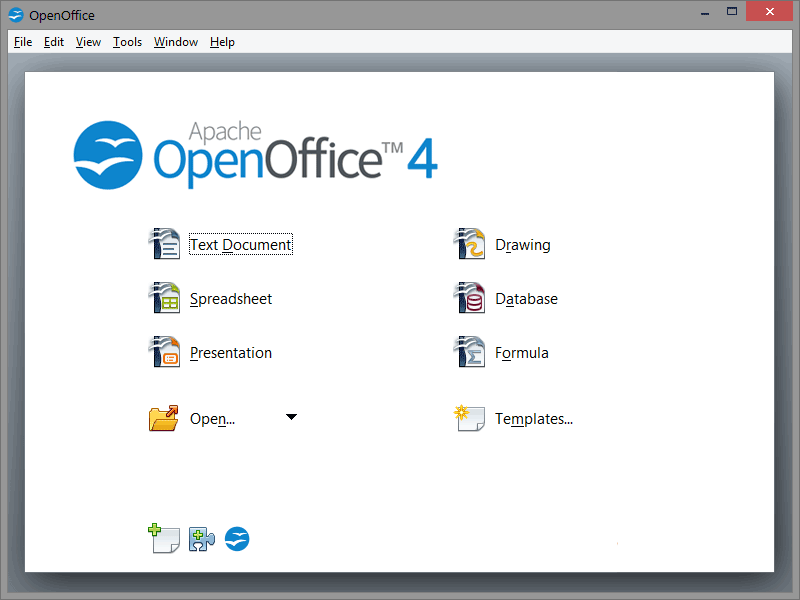
OpenOffice unterstützte Dateiformate
OpenOffice unterstützt neben OpenDocument-Dateien auch zahlreiche weitere Dateiformate. Hier finden Sie ein paar der am häufigsten verwendeten Dateiformate, die sich in OpenOffice öffnen lassen:
- Alle Versionen von Microsoft Word-Dokumenten 6.0/95/97/2000/XP/2003/2007
- XML (.doc,.dot, .xml, .docx, .docm, .dotx & .dotm)
- Hangul WP 97 (.hwp)
- WordPerfect-Dokumente (.wpd)
- Alle Versionen von Microsoft Excel
- Rich-Text-Format (.rtf)
- Microsoft PowerPoint 2007 (.pptx, .potx, pptm & .potm)
- Portable Document Format (.pdf)
- Datenbankdateiformat (ODB)
- Textvorlage (OTT)
- Zeichnung (ODG)
- Arbeitsblatt (XLSX)
- Unterstützt Bilddateiformate wie: JPEG, BMP, EPS, MET, PBM, PNG, RAS, TIFF,
- XPM, PCT, EMF, SVG usw.

